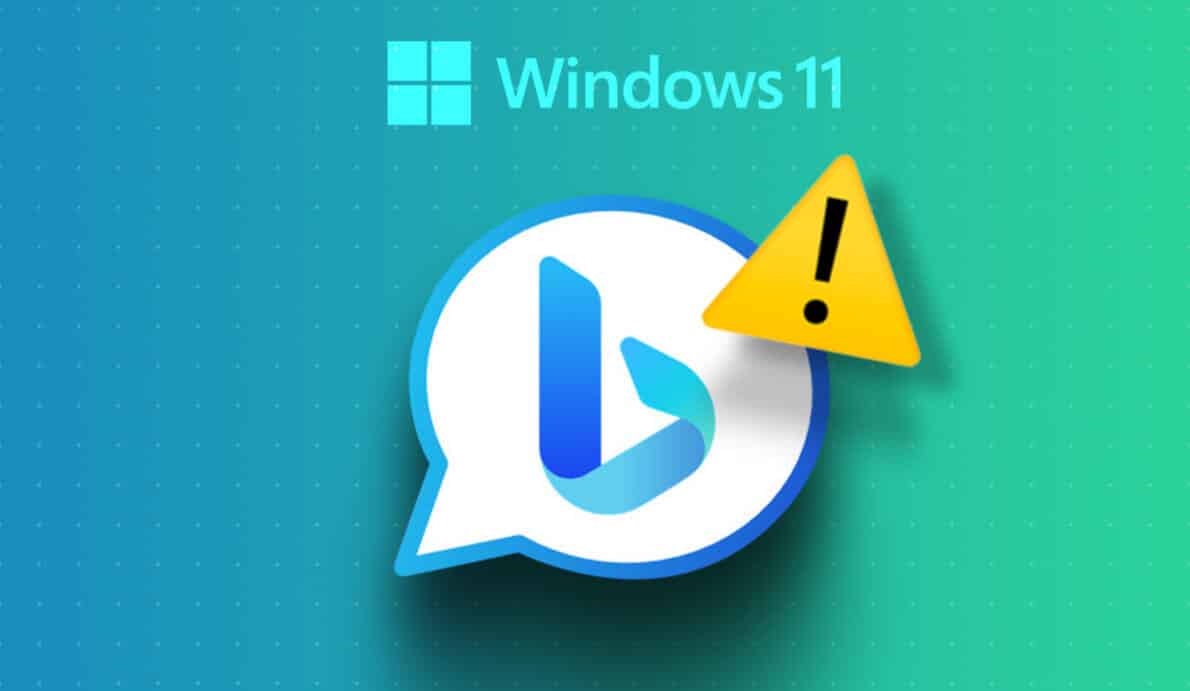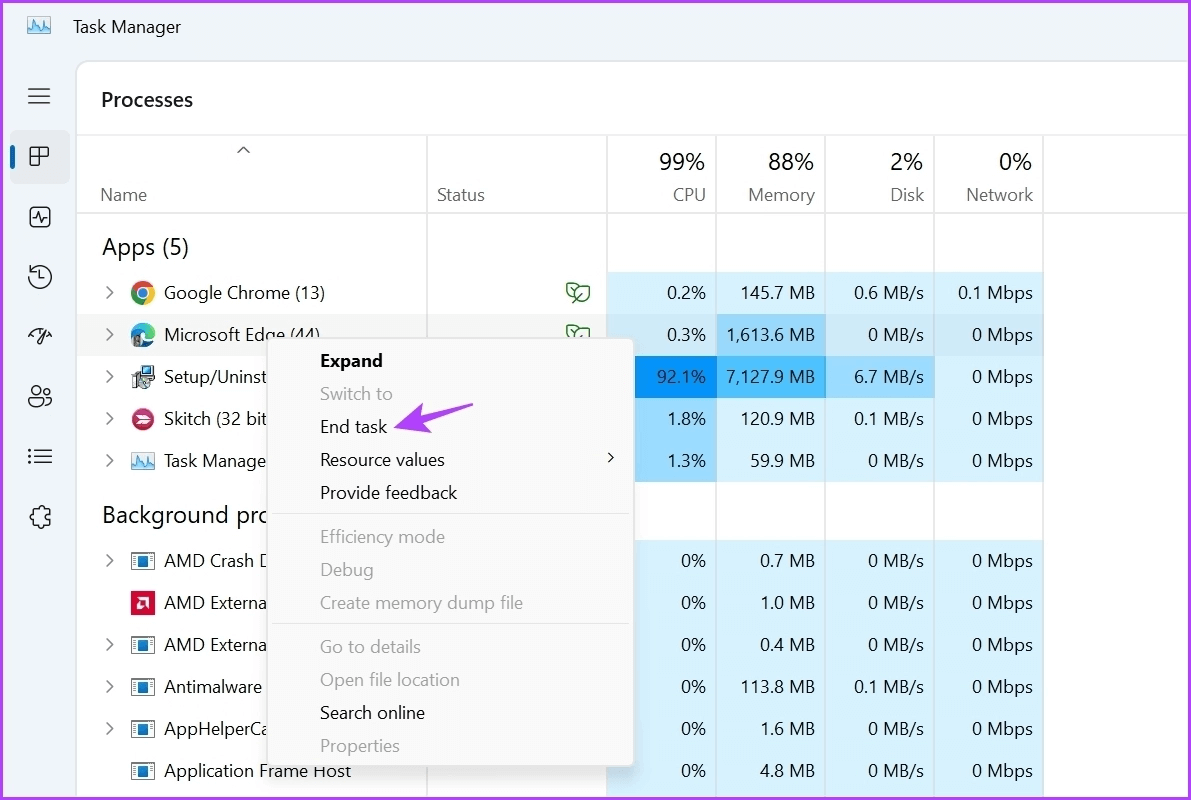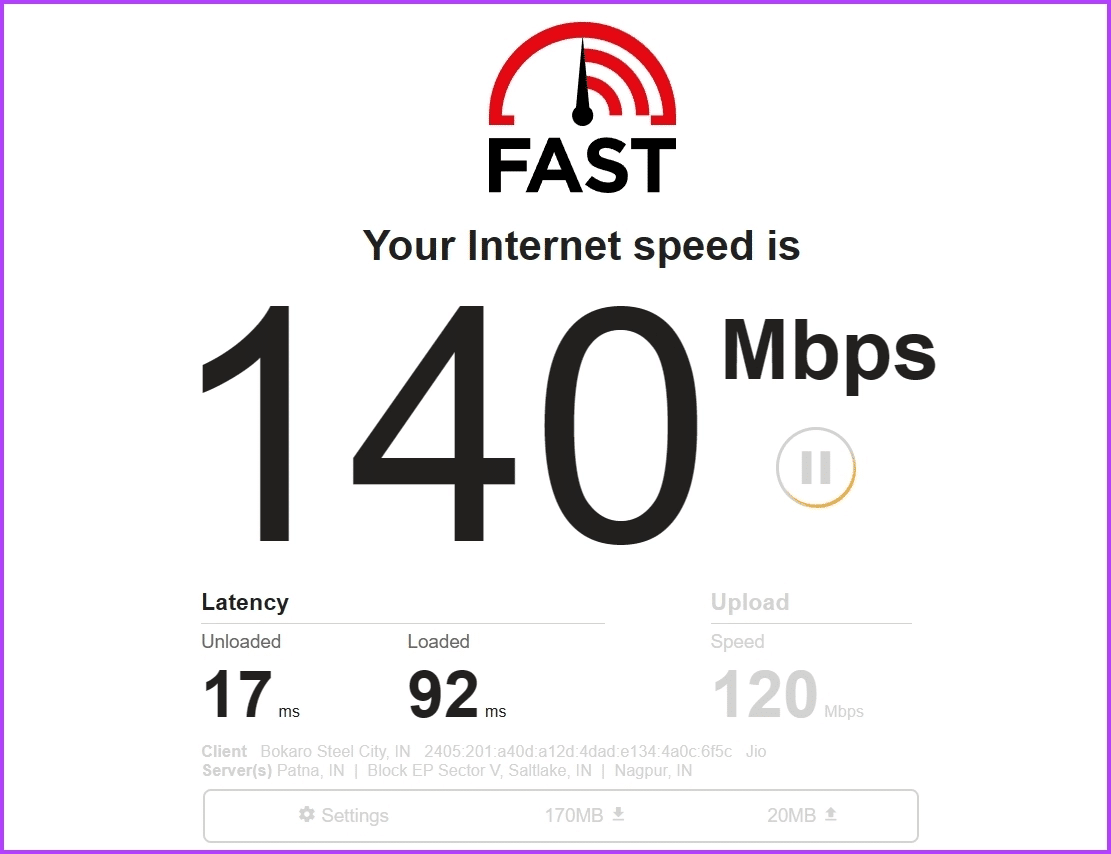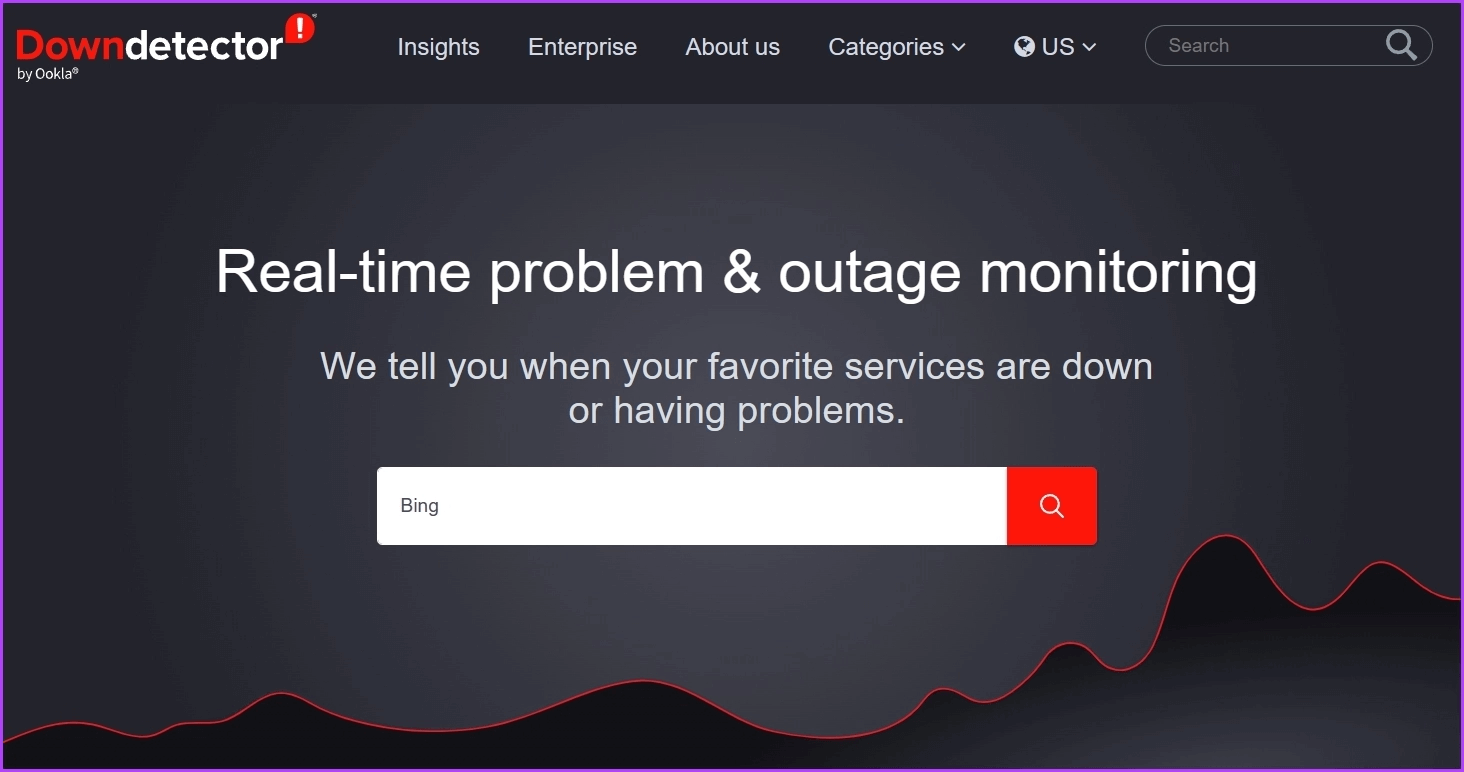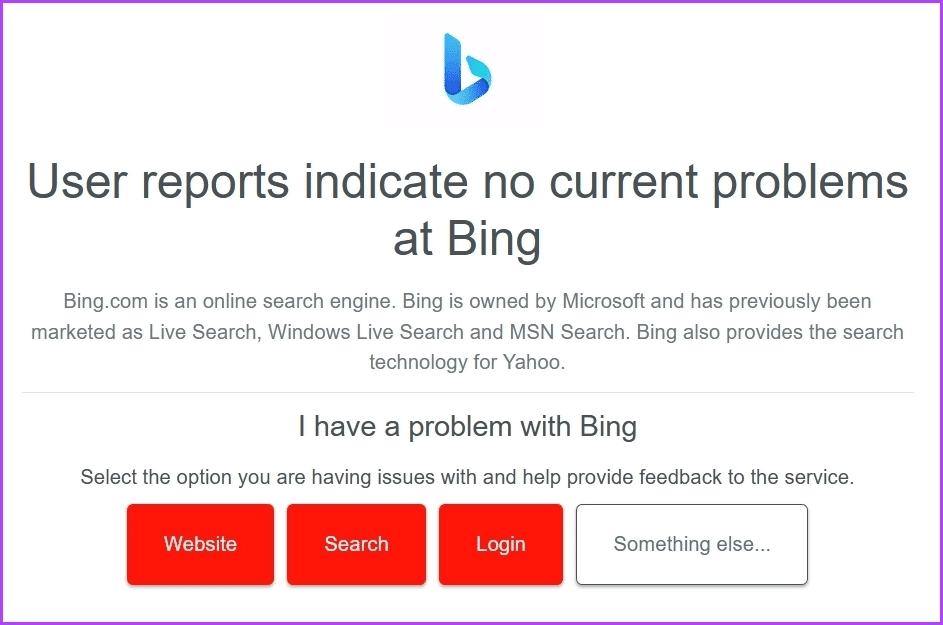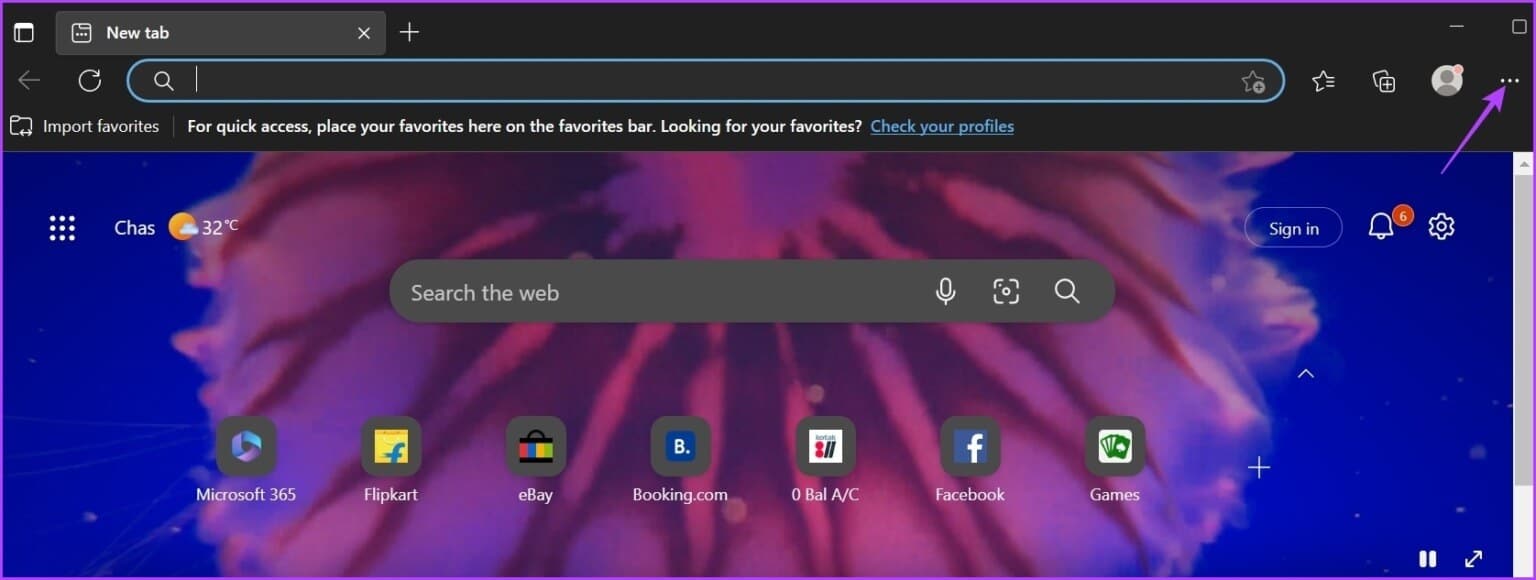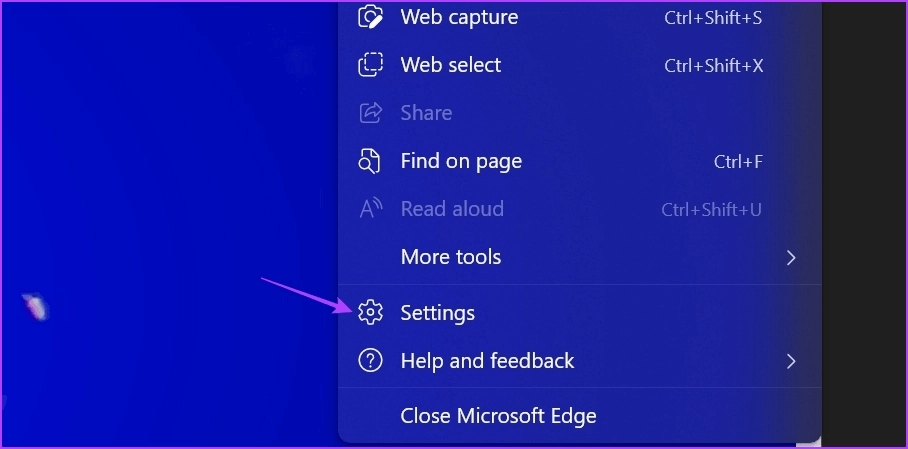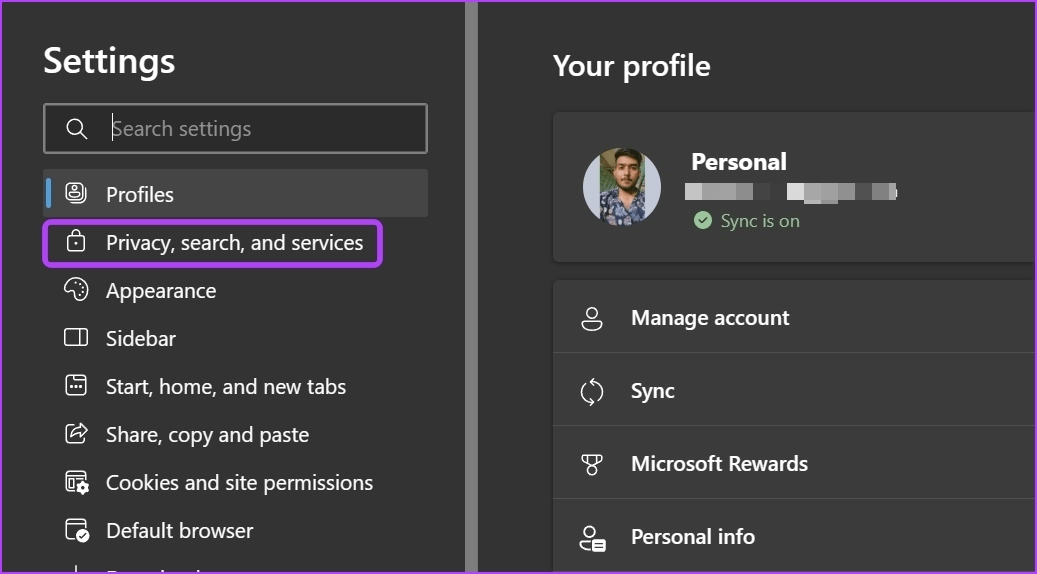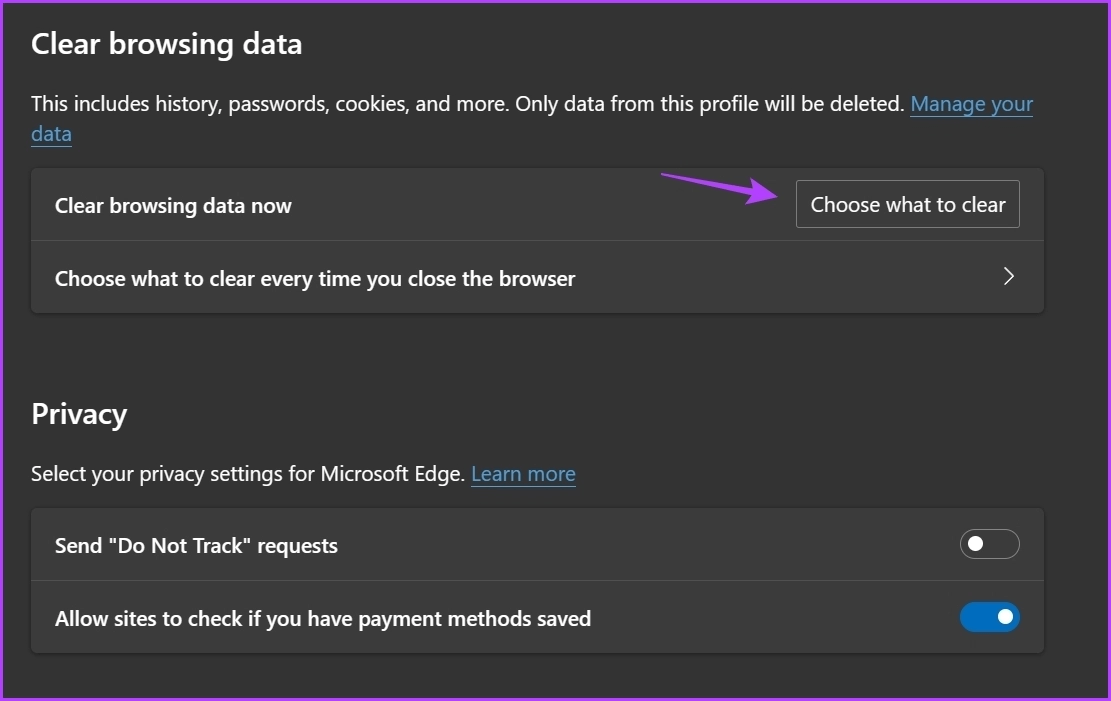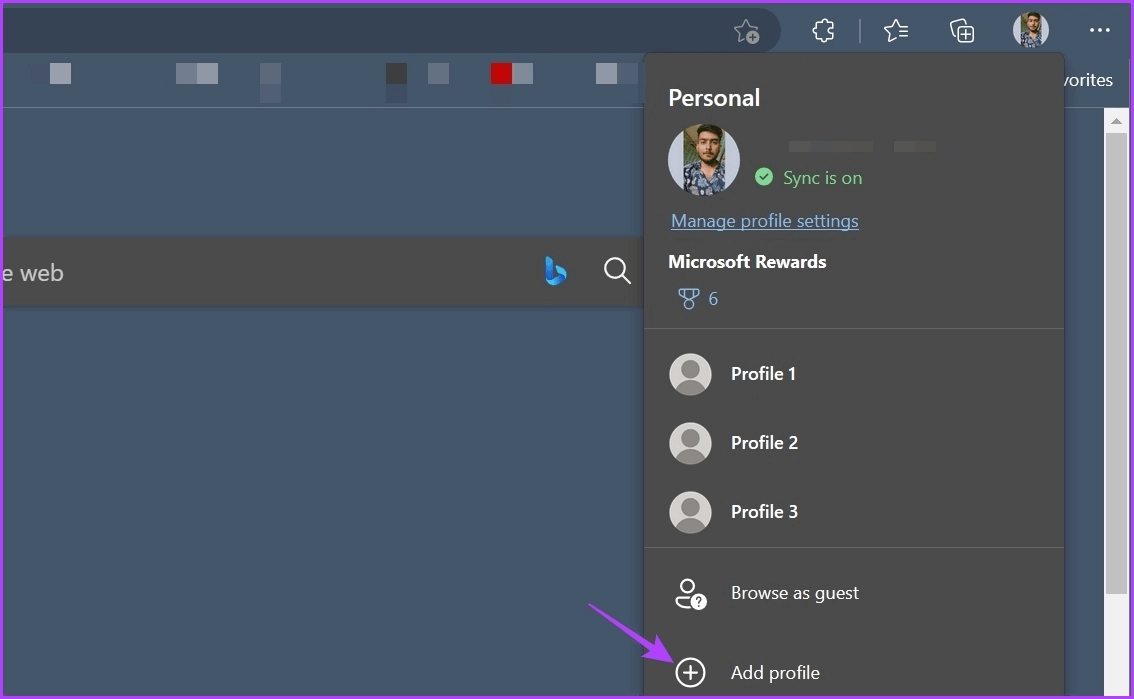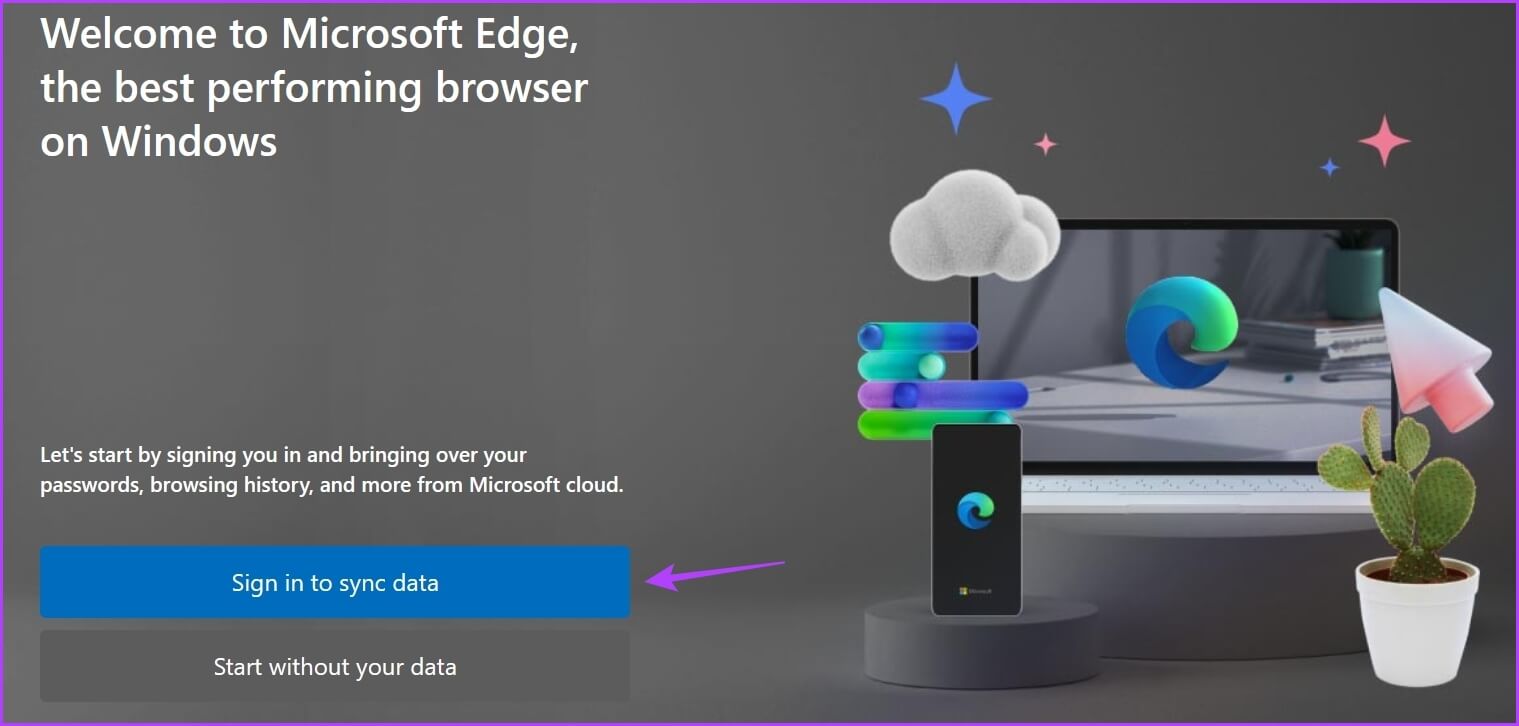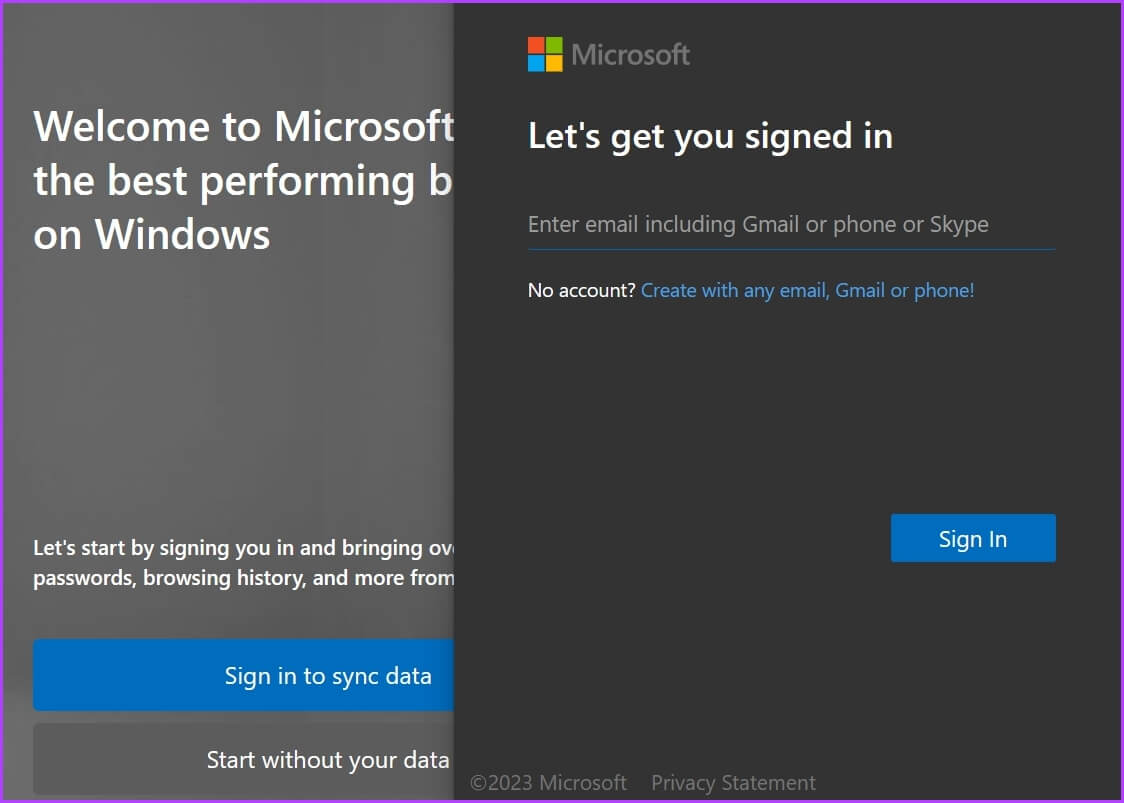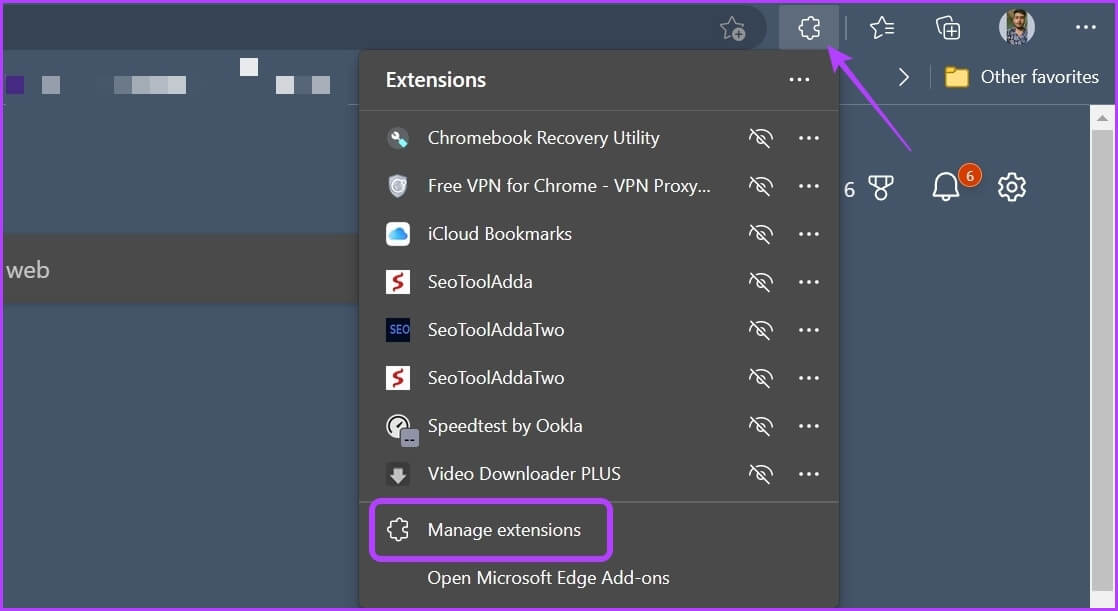修復 Bing Chat 在 Windows 7 中不起作用的 11 種快速方法
Bing Chat 是 Microsoft 對 Edge 瀏覽器的最新添加。 它是一個隨叫隨到的私人助理,可以理解並以自然的人類語言回答您的問題。 然而,它遠非完美。 對於許多用戶來說,它不起作用 必應聊天 並出現錯誤“出了點問題”。 如果您也遇到同樣的問題,那麼您來對地方了。 在這裡,我們將分享修復 Bing Chat 在 Windows 11 中不工作問題的快速方法。讓我們開始吧。
1.重啟Edge瀏覽器
無論你是面對 更新 Microsoft Edge 時出現問題 ,أو 您遇到高 CPU 使用率 解決 Edge 問題的最佳方法是重新啟動它。 重新啟動瀏覽器將消除任何可能干擾 Bing Chat 並導致其出現故障的臨時錯誤或故障。 您可以按照以下說明重新啟動 Microsoft Edge:
相片1: 點擊 Control + Shift + Escape 鍵盤快捷鍵 打開 任務管理器 在你的電腦。
相片2: من 申請清單 , 右鍵單擊 微軟邊緣 並選擇 完成工作 من 上下文菜單.
重新啟動 Microsoft Edge 檢查 Bing Chat 是否正常工作。 如果沒有,請嘗試下一個解決方案。
2. 檢查您的互聯網連接
Bing Chat 使用與構建 ChatGPT 相同的技術構建。 它還需要強大而穩定的連接才能正常運行。 如果你最近遇到連接問題,這可能是 Bing Chat 無法在你的計算機上運行的原因。
檢查您的互聯網連接速度,看看問題是否是由互聯網連接不良引起的。 庫姆 運行互聯網速度測試 在您的計算機上檢查連接狀態。 如果結果顯示速度不佳和連接不穩定,請參閱我們的指南 修復不良的互聯網連接.
3.查看BING CHAT服務器狀態
如果速度測試正常,則 Bing 可能正在進行一些維護工作。 要檢查 Bing 服務器狀態,請按照下列步驟操作:
相片1: 打開一個網站 Downdetector 在瀏覽器中。
相片2: 寫 兵 在搜索欄中,然後點按 進入。
在結果窗口中,檢查 Bing 是否存在任何持久性服務器問題。 您也可以使用 Bing 推特句柄 了解維護。
4.清除Microsoft Edge的緩存數據
與其他瀏覽器一樣,Microsoft Edge 存儲緩存數據以提供更快的頁面加載體驗。 突然的崩潰或病毒攻擊可能會破壞這些數據。 幸運的是,您可以清除緩存數據以消除損壞。 方法如下:
相片1: 打開 微軟邊緣 在您的計算機上,然後單擊 三個水平點 在右上角。
相片2: 選擇 設置 從列表中 語境。
意見3: 選擇 隱私、搜索和服務 從左側邊欄。
相片4: 點擊按鈕 “選擇您要清除的內容” 旁邊 “立即清除瀏覽數據”.
相片5: 選擇一個選項 “緩存的圖像和文件” 然後點擊按鈕 現在掃描。
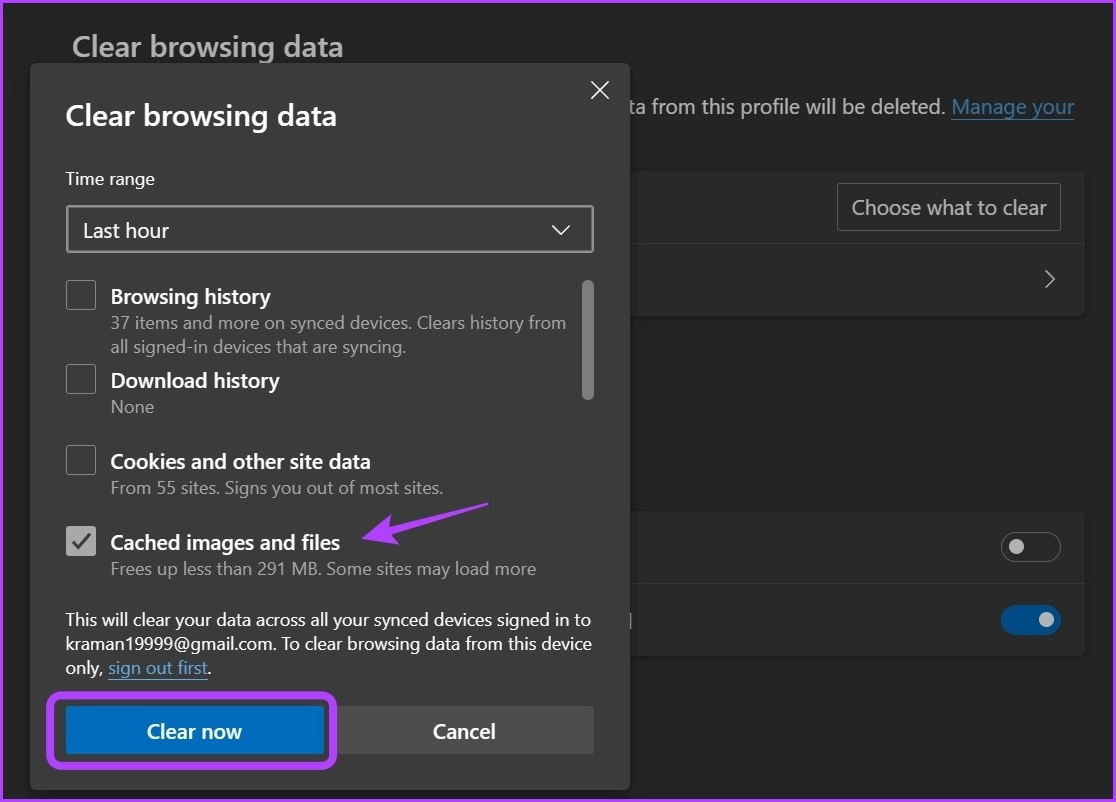
5. 切換到不同的 EDGE 配置文件
與緩存數據類似,Edge 用戶的配置文件也可能因突然崩潰和病毒攻擊而損壞。 為避免進一步更改,您可以在 Edge 瀏覽器中切換或添加新的用戶配置文件。 您可以這樣做:
相片1: 點擊 您的個人資料圖標 在右上角 邊緣瀏覽器.
相片2: 選擇 添加個人資料 從列表中 語境。
意見3: 選擇選項 登錄以同步數據。
相片4: 輸入您的憑據以登錄 新邊緣配置文件.
6.刪除不需要的插件
通常創建擴展程序是為了改善您的瀏覽體驗。 然而,並非所有這些都是可靠的。 如果瀏覽器擴展程序已過時或存在惡意,它可能會干擾 Bing Chat 並導致錯誤“出現問題”。
要檢查這種可能性,您可以暫時關閉擴展程序。 方法如下:
相片1: 打開 微軟邊緣 ,然後單擊圖標 添加 在右上角,然後選擇 配件管理 從列表中 語境。
相片2: 做禁用開關 對所有人 插件。
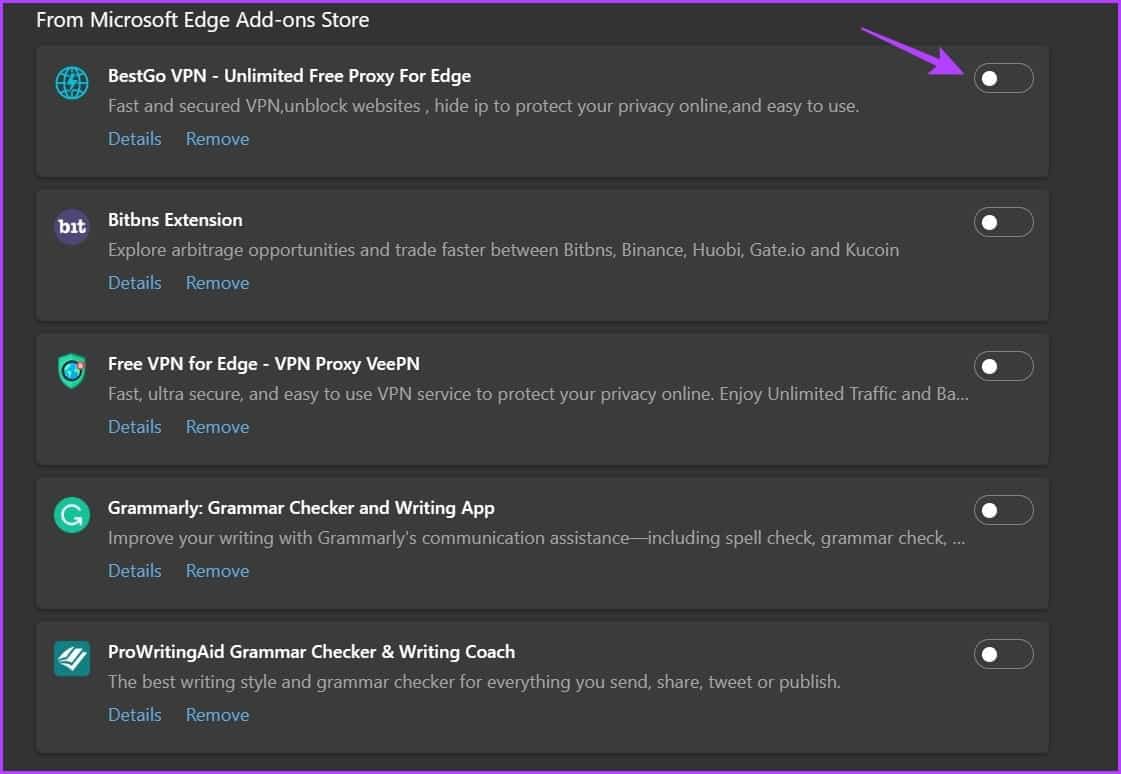
7. 更新 MICROSOFT EDGE
瀏覽器長時間不更新,出現崩潰是正常現象。 因此,如果您無法訪問 Bing Chat 並看到錯誤 “有些不對勁” ,更新 Microsoft Edge。
為此,請單擊 三個水平點的列表 在右上角並選擇 設置 من 上下文菜單. 點擊關於 微軟邊緣 從左側邊欄,Edge 將自動檢查並下載可用的更新。
BING CHAT 不工作,修復它
Microsoft Edge 瀏覽器中的 Bing Chat 集成是非常新的。 您經常發現自己遇到很多問題也就不足為奇了。 如果 Bing Chat 無法正常工作並在 Edge 中拋出“出現錯誤”錯誤,請嘗試上述解決方案以徹底解決問題。